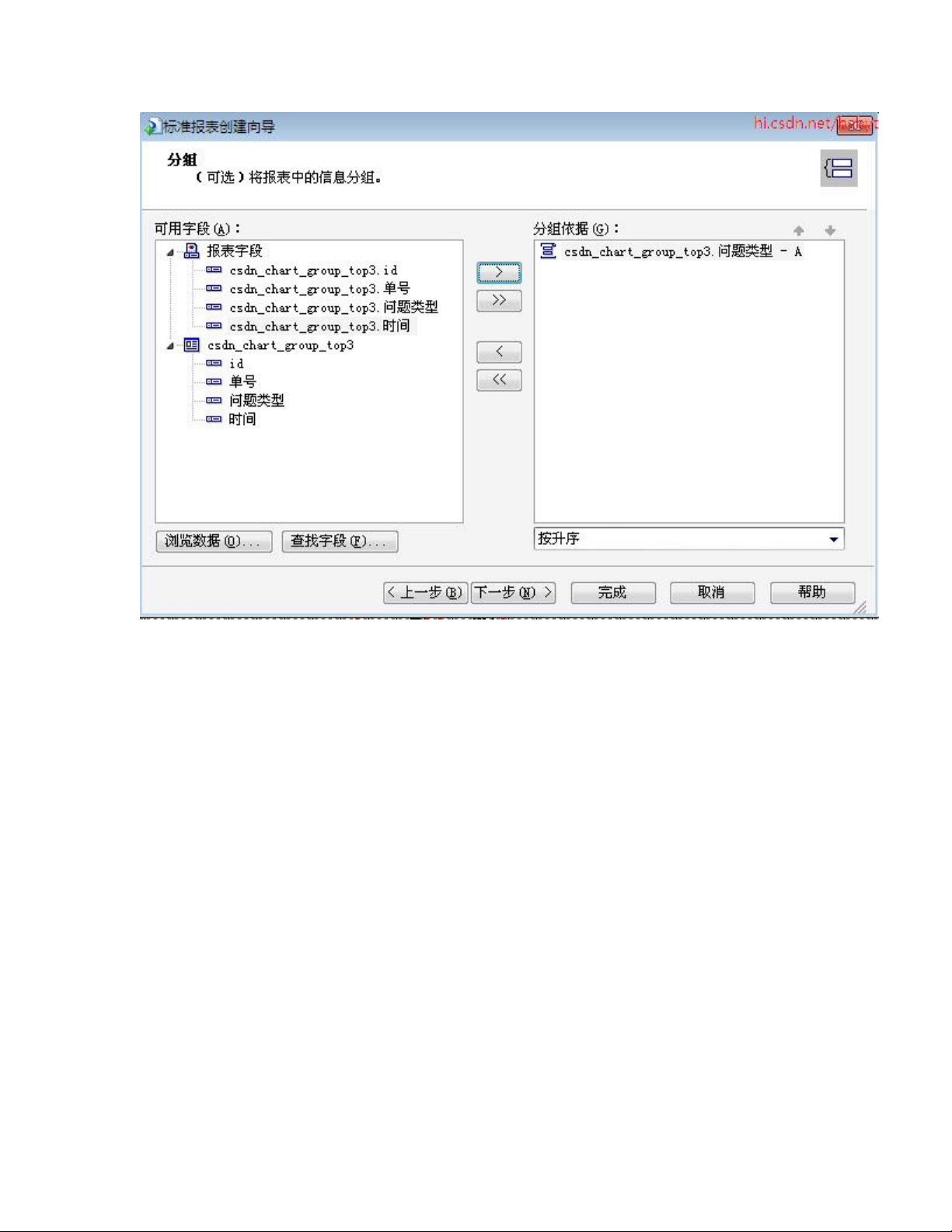Crystal Report数据提取及图表展示方法详解
需积分: 9 139 浏览量
更新于2024-04-13
收藏 1.08MB DOC 举报
Crystal Report是一款强大的报表工具,可以实现各种复杂的数据分析和呈现需求。通过Crystal Report,可以轻松实现排名图表的生成,方便用户直观地查看数据的分布情况。本文主要介绍了如何利用Crystal Report实现排名图表的生成,以及重新修订命题的过程。
首先,我们需要一个原始清单数据作为基础。在这个例子中,我们的数据包括组名和条数两个字段。我们的任务是提取问题类别前三名的数据,并生成相应的图表。为了便于说明,我们对数据进行了简单的排序,确定了应该提取的黄色标注部分作为目标数据。
接下来,我们通过Crystal Report的向导开始操作。首先,选择我们最终需要显示的字段,即组名和条数。然后,按照"问题类型"进行分组,这将有助于后续的数据分析和呈现。在这一步,我们可以选择是否在组页脚上显示一个组汇总的计数,这个汇总可以进一步帮助用户理解数据情况。
特别需要注意的是,在向导的某一步骤中,我们有机会选择提取数据中的前N组,这里默认是5组。在这个例子中,我们需要的是前三名数据,所以需要手动修改为3组。这个步骤很关键,需要确保我们获取到正确的数据。
在完成数据提取和分组后,可以选择是否生成图表来更直观地展示数据。然后,检查数据结果,确保提取的数据和分组情况符合预期。如果需要对组进行排序,可以进入组排序专家进行设置,确保数据的顺序符合要求。
最后,在节专家中进行设置,实现我们想要的最终效果。通过以上步骤,我们可以利用Crystal Report实现排名图表的生成,让用户更清晰地了解数据情况和分布。需要注意的是,这种方法在性能方面可能存在一定的影响,特别是在PUSH模式下。因此,在实际应用中需要综合考虑性能和数据展示效果的平衡。
总之,通过Crystal Report实现排名图表的生成是一种有效的数据分析和呈现方法,能够帮助用户快速准确地获取所需信息。通过本文介绍的步骤和注意事项,相信读者能够更好地利用Crystal Report进行数据分析工作,提升工作效率和数据展示质量。
2011-11-21 上传
2023-05-12 上传
2023-05-13 上传
2023-05-14 上传
2024-10-09 上传
2023-05-11 上传
2023-09-22 上传
2023-05-11 上传
2023-05-14 上传
lanqi_zhangqiuhua
- 粉丝: 0
- 资源: 3
最新资源
- JDK 17 Linux版本压缩包解压与安装指南
- C++/Qt飞行模拟器教员控制台系统源码发布
- TensorFlow深度学习实践:CNN在MNIST数据集上的应用
- 鸿蒙驱动HCIA资料整理-培训教材与开发者指南
- 凯撒Java版SaaS OA协同办公软件v2.0特性解析
- AutoCAD二次开发中文指南下载 - C#编程深入解析
- C语言冒泡排序算法实现详解
- Pointofix截屏:轻松实现高效截图体验
- Matlab实现SVM数据分类与预测教程
- 基于JSP+SQL的网站流量统计管理系统设计与实现
- C语言实现删除字符中重复项的方法与技巧
- e-sqlcipher.dll动态链接库的作用与应用
- 浙江工业大学自考网站开发与继续教育官网模板设计
- STM32 103C8T6 OLED 显示程序实现指南
- 高效压缩技术:删除重复字符压缩包
- JSP+SQL智能交通管理系统:违章处理与交通效率提升